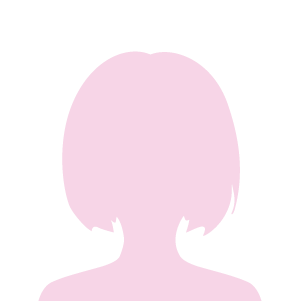この記事ではExcelのIF関数で『空白の場合は計算式を無視する方法』と『真と偽の結果に合わせて空白を返す方法』の2種類をご紹介します。
IF関数とは、条件に基づいた値を返すための関数です。
基本的な構文は「=IF(条件, 真の場合の値, 偽の場合の値)」です。
例えば、「=IF(A1>10, "合格", "不合格")」という式は、セルA1の値が10より大きい場合に「合格」、そうでない場合に「不合格」を返します。
それでは、本編といきたいところですが、10秒だけ宣伝させてください!
この度、公式LINEを作成しました!
公式LINE追加で、Excelのショートカットキー(一覧)を無料でプレゼントします。ブログについての質問・Excelの質問・Goolge機能の質問など、無料で受け付けますので気軽にご連絡ください!
それでは本編スタート!
IF関数で空白なら計算しない方法

IF関数は、条件によって異なる結果を返す非常に便利な関数です。
しかし、データの中に空白が含まれている場合、その空白セルを無視して計算したいときがあります。
このセクションでは、IF関数を使って空白セルを無視し、空白以外のデータを計算する方法を解説します。
空白以外を計算する方法
空白セルを無視して計算を行うためには、IF関数を使って条件を設定します。
条件の設定(IF関数の論理式)で、「<>」を使用します。
<>とは、演算子の一部で意味は「等しくない」となります。「○○ではない場合」などの条件の際に使用することが多い演算子です。
空白セルを無視してを計算したい場合のIF関数の式は以下のようになります。
=IF(A1<>"", A1*B1, "-")
この式では、セルA1が空白でない場合のみ、A1とB1の積を計算し、空白の場合はハイフン(-)を返します。
これにより、空白セルは計算せずに処理を進めることが実現できます。
空白以外を計算する具体例
具体的な例で確認してみましょう。例えば、以下のような売上データがあるとします。
| A列|商品 | B列|単価 | C列|数量 | IF関数の式 |
| 1行|商品A | 100 | 5 | =IF(B1<>"", B1*C1, "-") |
| 2行|商品B | =IF(B2<>"", B2*C2, "-") |
||
| 3行|商品C | 150 | 10 | =IF(B3<>"", B3*C3, "-") |
この例では、商品Bの情報が空白になっています。
結果として、商品Bの計算式は無視され「‐」が返され、他の商品の計算は実行されます。
今回の「=IF(B2<>"", B2*C2, "-")」は、B2セルが空白の場合は「-」を返す指示になります。
B2セルに数値が入力されていて、C2セルが空白の場合は計算が実行されます。
実務では、B2セルまたはC2セルが空白の場合は「-」を返すという場面が多くあります。そんな場面でも対応できるようにコツをご紹介します!
どちらかのセルに空白が含まれる場合の対応策
B2セルまたはC2セルが空白の場合は計算式を無視する方法をご紹介します。
結論、「OR」関数でどちらかのセルが空白かどうかを確認し、その結果に基づいて計算を行います。
IF関数とOR関数の組み合わせは以下になります。
=IF(OR(B2="", C2=""), "", B2*C2)
| A列|商品 | B列|単価 | C列|数量 | IF関数の式 |
| 1行|商品A | 100 | =IF(OR(B1="", C1=""), "-", B1*C1) |
|
| 2行|商品B | 5 | =IF(OR(B2="", C2=""), "-", B2*C2) |
|
| 3行|商品C | 150 | 10 | =IF(OR(B3="", C3=""), "-", B3*C3) |
この場合、商品Aの数量と商品Bの単価が空白なので、商品AとBの結果は「‐」になります。商品Cには空白が無いので積の計算結果が返されます。
実務では複数条件を指定する場面が多くあります。ぜひ他の関数で複数の条件を指定する方法も確認してみてください。
IF関数で空白を返す方法

少し視点を変えて、IF関数の真の場合と偽の場合それぞれで空白を返す方法も確認してみましょう!
このテクニックは、セルが空白の場合や条件が偽の場合に、特定の処理を行わないようにする際に非常に有効です。
""」だよ!それでは実際の式を確認してみましょう。
真の場合に空白を返す式
条件が真の場合に空白を返す式は次のようになります。
=IF(A1=0, "", A1*B1)
この式では、セルA1が0の場合に空白を返し、それ以外の場合にはA1とB1の積を返します。
たとえば、在庫が0の場合に空白を表示し、それ以外の場合には在庫価値を計算する際に使用します。
偽の場合に空白を返す式
条件が偽の場合に空白を返す式は次のようになります。
=IF(A1<>0, A1*B1, "")
この式では、セルA1が0でない場合にA1とB1の積を返し、A1が0の場合には空白を返します。
たとえば、売上データにおいて、数量が0の場合に売上金額を表示しないようにする際に使用します。
IF関数の利点とよくあるエラーの対処法

IF関数は多くの方に使われている関数です。条件によって異なる値を返すことができるため、データの分析や処理に幅広く活用されています。
このセクションでは、IF関数の利点と一般的なエラーに対する対処法について詳しく説明します。
IF関数の利点
IF関数の主な利点は以下の通りです。
一番の利点は条件分岐になります。例えば、在庫がない場合には「売り切れ」と表示し、在庫がある場合には数量を表示するような処理が可能です。
続いて、複数の条件を組み合わせることで、複雑な条件分岐を実現することができます。これにより、高度なデータのフィルタリングや分析が可能になります。
最後に真偽に応じて異なる計算結果を返すことができるため、データの可読性や処理の効率化が図れます。
FAQ|よくあるエラーの対処法
複数の条件を設定する場合は、ANDやORなどの論理関数を使用して条件を組み合わせることができます。
条件式が正しくない場合、IF関数はエラーを返します。例えば、条件式の一部が欠けていたり、構文が間違っている場合にエラーが発生します。
IF関数内で参照しているセルが存在しない場合や、参照範囲が間違っている場合には、計算エラーが発生します。
まとめ
この記事では、IF関数を使用して空白の場合は計算しない方法や、空白を返す方法について解説しました。
これらのテクニックを駆使することで、データの処理をより効率的に行うことができます。
しかし、IF関数の使用にはいくつかの注意点もあります。エラーが発生した場合には、関数の構文を確認し、正しい条件設定が行われているかを確認することが重要です。
これらのポイントを押さえて、IF関数を効果的に活用してください!